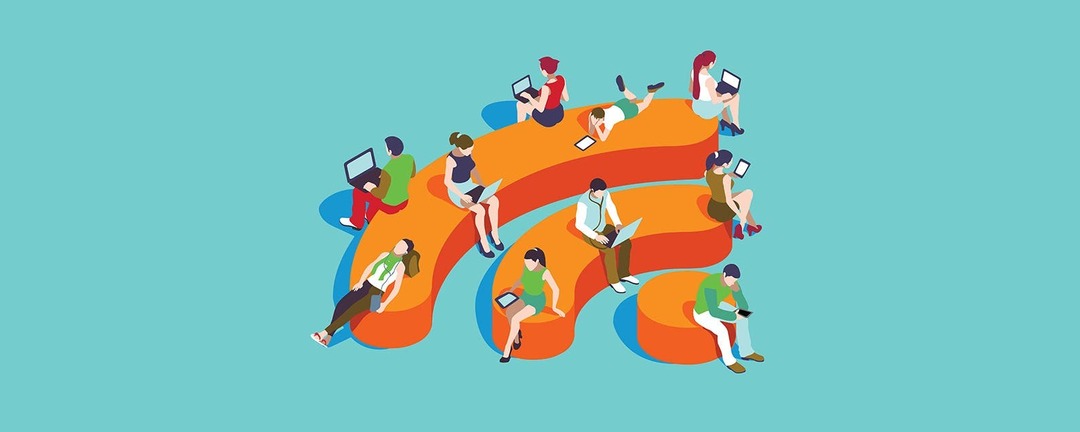
В наши дни все зависят от хорошего сетевого подключения iPhone. Используем дома, на работе, в ресторанах; он везде, и не зря. Наши iPhone - это наш спасательный круг для наших друзей, семьи и Интернета, и если вам нужно используйте свой iPhone как точку доступа Wi-Fiданные, не относящиеся к Wi-Fi, могут быстро накапливаться. Итак, что происходит, когда ваш iPhone не может подключиться к Wi-Fi? К концу этой статьи вы узнаете несколько приемов, которые помогут вам восстановить соединение Wi-Fi, если ваш iPhone не подключается к Wi-Fi.
Связанный: Как поделиться своим паролем Wi-Fi с ближайшим iPhone или iPad одним касанием
iPhone не может подключиться к Wi-Fi? Проверьте свой маршрутизатор
Первое, что нужно проверить, это то, что ваш роутер включен и вы находитесь в пределах досягаемости. Легко забыть, что сигнал может не доходить до вашего чердака или подвала. Или ваш питомец мог случайно отсоединить шнур питания. Убедитесь, что на вашем телефоне отображается значок Wi-Fi в верхней части экрана и что уровень сигнала у вас равен как минимум одной полосе.
Проверьте настройки Wi-Fi на вашем iPhone
Как только вы убедитесь, что ваш маршрутизатор включен и вы находитесь в пределах досягаемости, убедитесь, что на вашем телефоне включен Wi-Fi.
- Открыть Приложение настроек и коснитесь Вай фай.
- Убедитесь, что Вай фай кнопка переключается на на позиции.
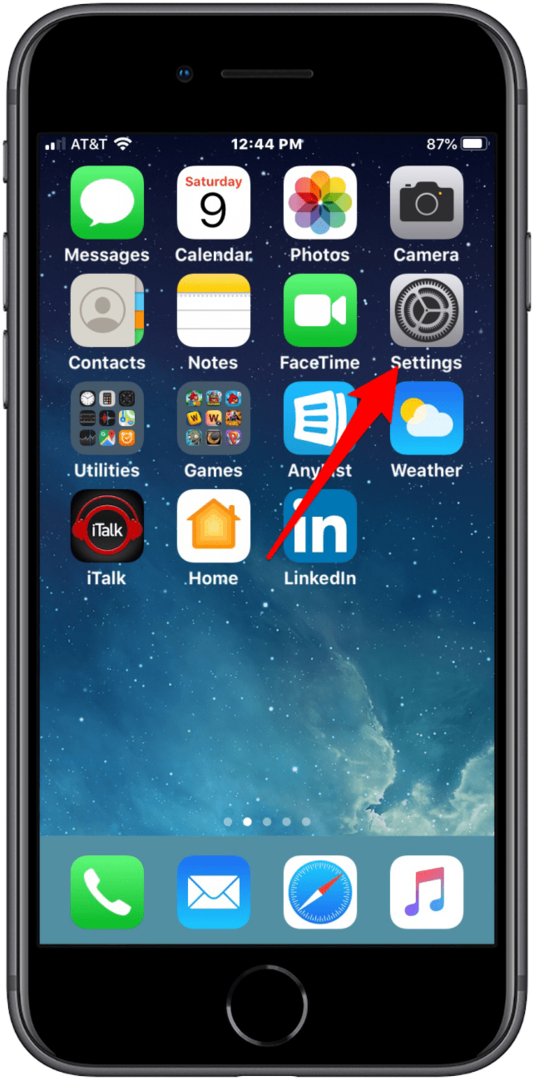
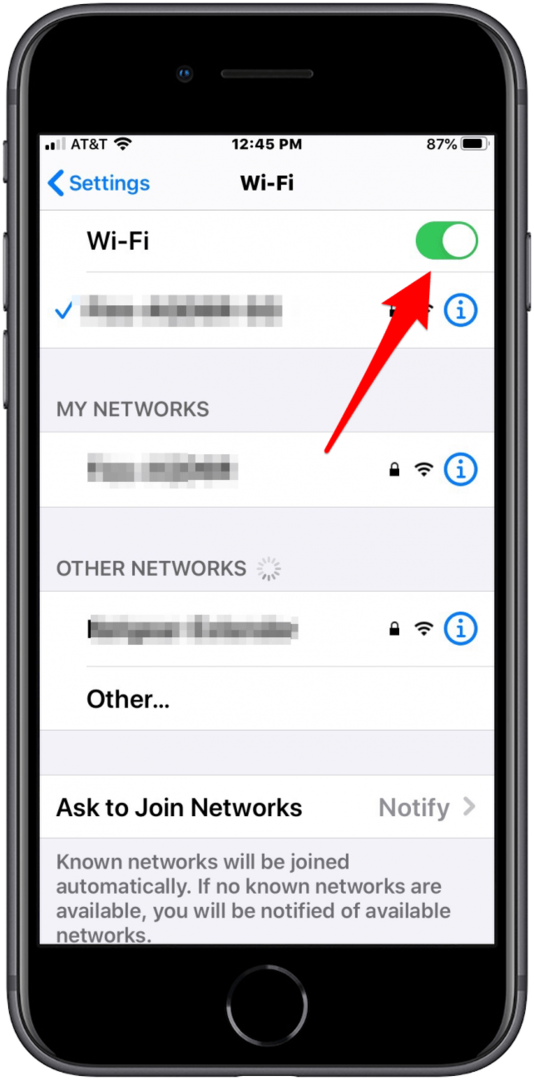
- Если это не так, включите его, и название вашей сети должно появиться в разделе «Мои сети» ниже.
- Если ваш iPhone не подключается автоматически, нажмите на Имя сети Wi-Fi присоединиться, и это должно решить вашу проблему.
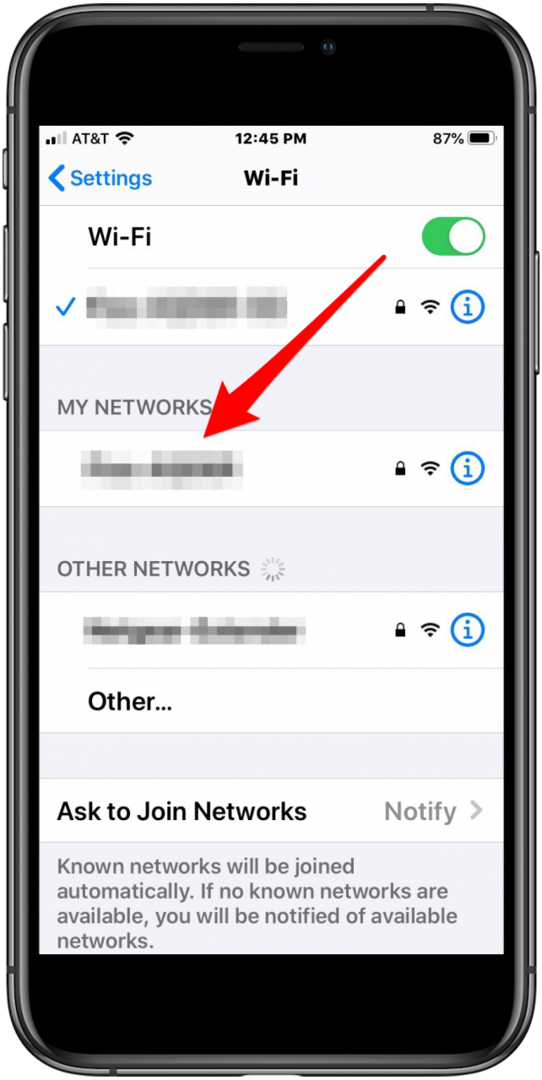
- Если ваш Wi-Fi был включен, а вы не видите подключения к Wi-Fi, продолжайте читать.
Пора перезагрузить роутер и iPhone
- Выключите ваш роутер, отключите его от сетевого кабеля и источника электричестваи подождите минуту или около того.
- Выключите телефон, нажав и удерживая боковая кнопка а также кнопка увеличения или уменьшения громкости пока не будет предложено выключить его. Для старых моделей iPhone нажмите и удерживайте кнопку верхняя или боковая кнопка пока вы не увидите Сдвиньте, чтобы выключить незамедлительный.
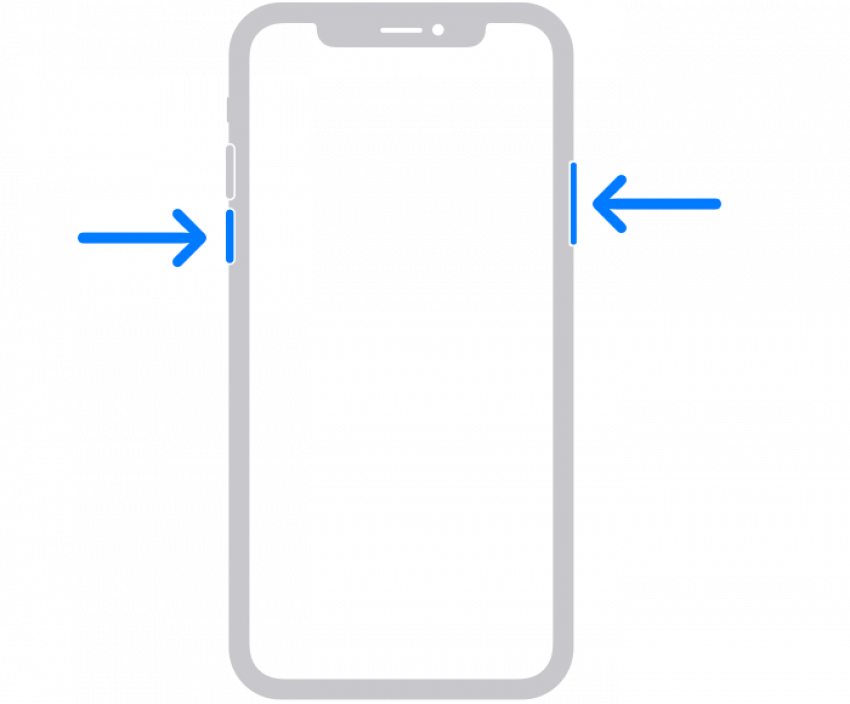
- Оставив телефон выключенным, повторно подключите роутер к кабелю и источнику питанияи дождитесь завершения цикла загрузки. Этот процесс занимает пару минут.
- Включите свой телефон на. Если ваш телефон не подключился автоматически к вашей сети WI-FI, вернитесь в «Настройки»> «Wi-Fi» и посмотрите, отображается ли имя вашей сети в разделе «Мои сети».
- Если это там, нажмите на это, и вам может быть предложено повторно ввести пароль.
- Введите правильный пароль, и ваша проблема должна быть решена.
iPhone по-прежнему не подключается к Wi-Fi?
Вы можете попробовать последний вариант, прежде чем обращаться за помощью к своему интернет-провайдеру, а именно сбросить все настройки сети на вашем iPhone. Сброс сети будет включать все сетевые пароли, сети Wi-Fi, которые запомнил ваш iPhone, настройки вашей сотовой связи и настройки VPN, которые вы можете использовать. Не страшно, но несколько неудобно.
- Открыть Приложение настроек.
- Нажмите Общий.
- Нажмите Сброс настроек.
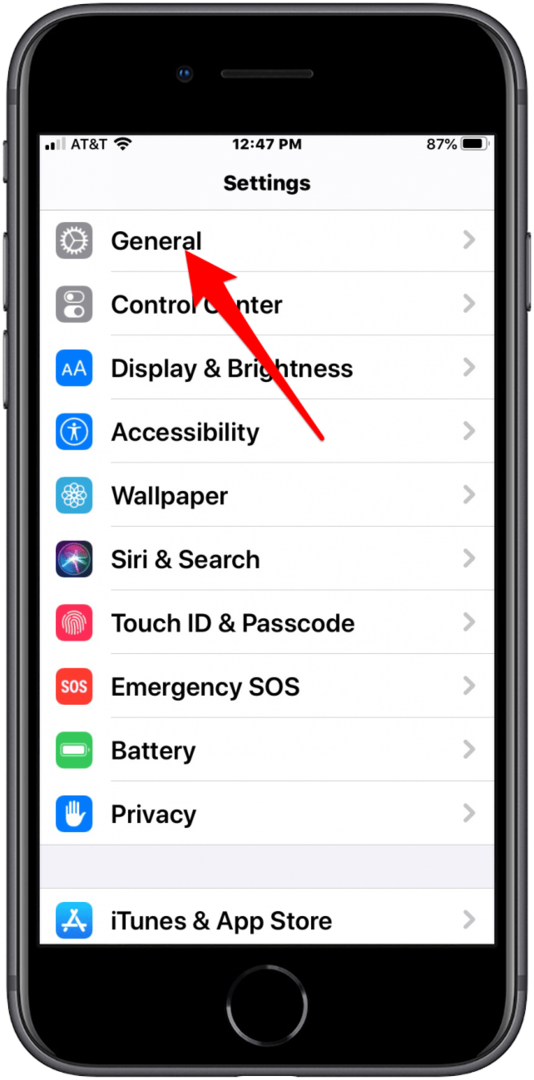
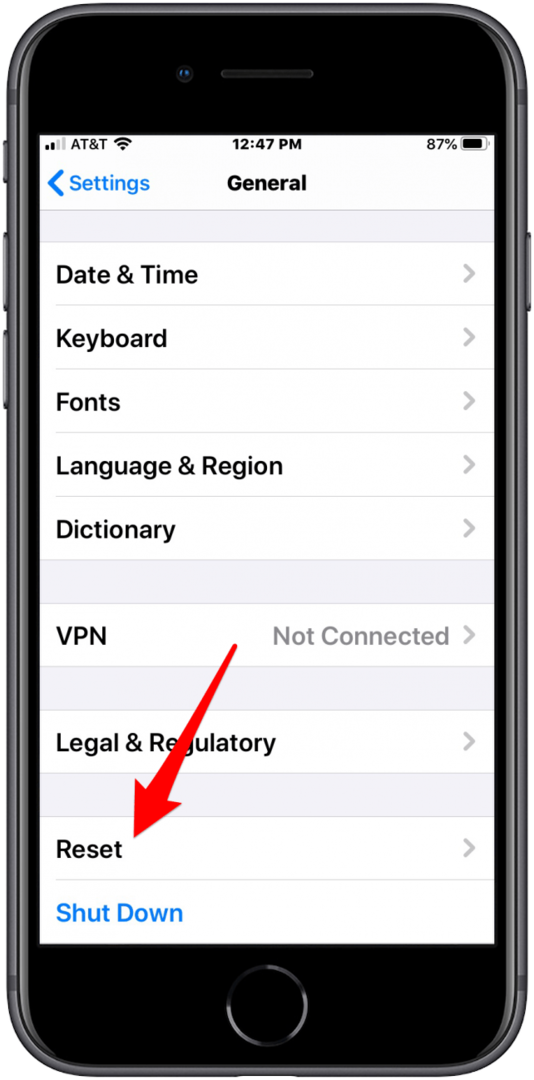
- Нажмите Сбросить настройки сети.
- Введите ваш пароль iPhone.
- Нажмите Сбросить настройки сети подтвердить.
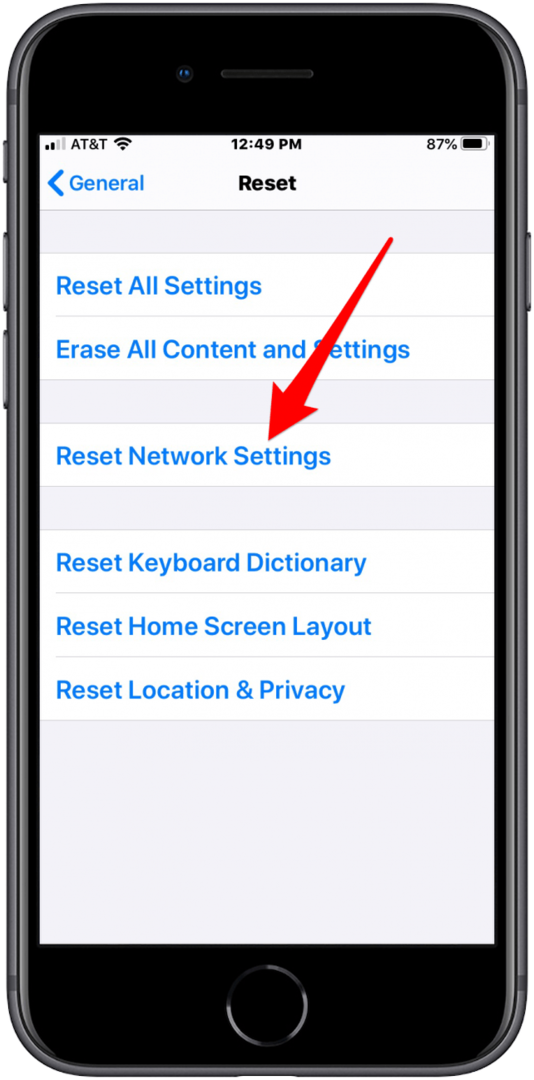
Если сброс настроек сети не работает
Возможно, проблема связана с вашим интернет-провайдером. Позвоните им и узнайте, на их стороне проблема, или позвольте им помочь вам выяснить, в чем проблема.
По-прежнему не можете подключить свой iPhone к Wi-Fi? Не бойся
При использовании одного из этих вариантов и за исключением некоторых необычных сбоев оборудования Wi-Fi вашего iPhone должен снова работать. Даже в самых надежных сетях возникают сбои, которые могут прервать вашу работу или соединение. Самое важное - сохранять спокойствие и следовать этим инструкциям. Вы будете переподключены в кратчайшие сроки.
Ознакомьтесь с нашим бесплатным Совет дня для получения дополнительных руководств по устройствам Apple.
Кредит верхнего изображения: ауриелаки / Shutterstock.com